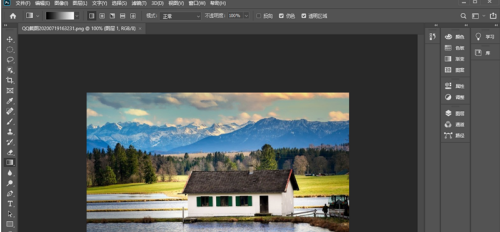photoshop怎么样使用马赛克, 你也喜欢使用photoshop软件,那么你知道如何在photoshop中使用马赛克吗?接下来小编就为大家带来如何在Photoshop中使用马赛克。下面我们就来看看吧。
如何在Photoshop中使用马赛克? Photoshop中如何使用马赛克
点击电脑上的“Photoshop”,如下图所示。

进入Photoshop后,点击右侧的“滤镜”,如下图。
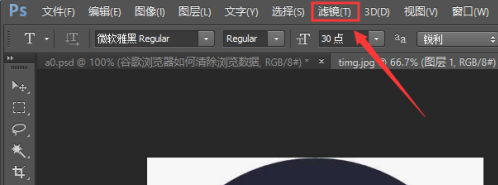
输入滤镜后,点击“像素化”,如下图所示。
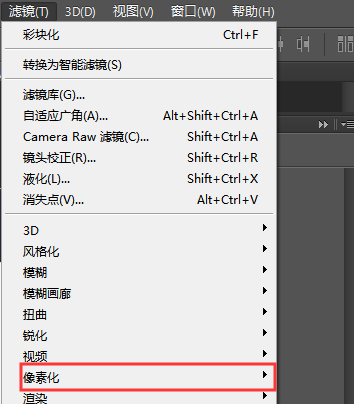
进入像素化后,点击“马赛克.”,如下图所示。
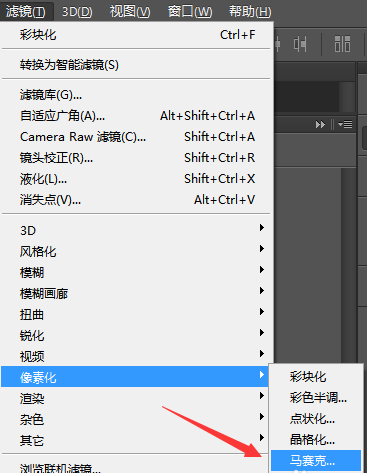
进入Mosaic.后,调整参数,点击“确定”,如下图。
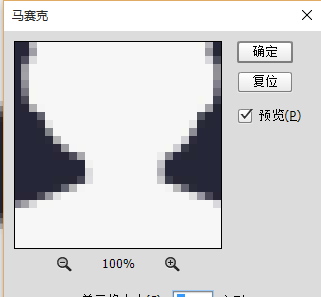
以上就是小编带来的在Photoshop中使用马赛克的方法。更多相关信息和教程请关注本站。
photoshop怎么样使用马赛克,以上就是本文为您收集整理的photoshop怎么样使用马赛克最新内容,希望能帮到您!更多相关内容欢迎关注。